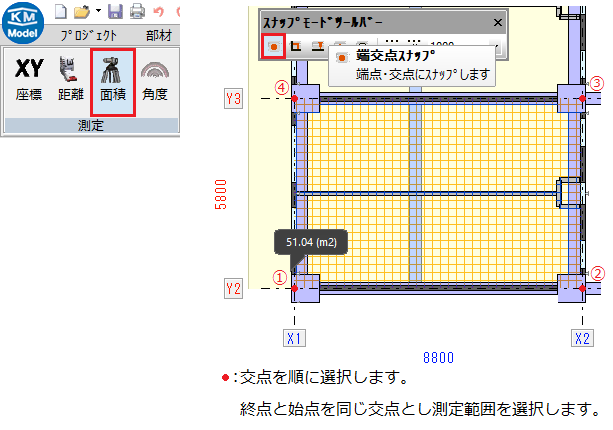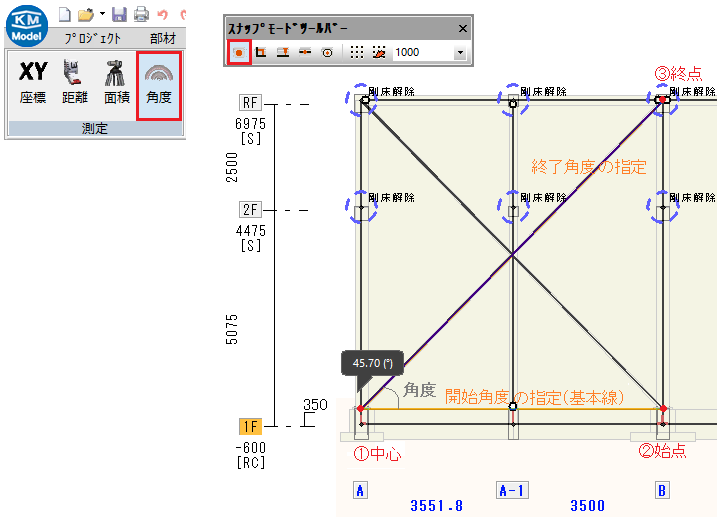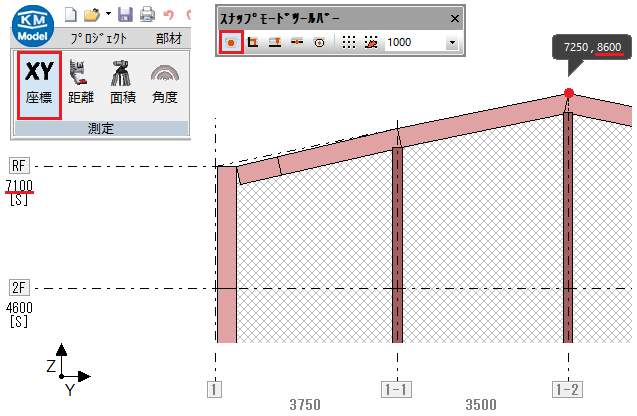ツールの[測定]機能をご説明いたします。
構造モデラーシリーズでは『意匠モデル図』『構造モデル図』から直接図あたりができるよう[測定]機能を搭載しました。
【操作】
[ツール]→[測定]より、下記のコマンドを選択します。
・座標(表示されている座標系での座標値:㎜)
・距離(㎜)
・面積(m2)
・角度(°)

※各コマンドの操作方法の詳細説明はコマンドを選択後、キーボードの『F1』キーを押し下げヘルプをご参照ください。
測定機能について
構造モデラーはCADファイルを下図として読込み、下図に沿った雑壁の配置や開口の配置ができます。
CAD下図の線分をスナップすることができます。さらに、構造モデラーには補助線を引く機能があります。
「補助線と補助線」や「補助線と通り心」の交点をスナップして任意通り心や部材を配置することができます。
上記のようにあらゆる交点をスナップすることができるため、直感的に寸法等を確認できるよう[測定]機能を搭載しました。
利用例をご紹介いたします。
(1)床面積を確認する方法
1)[面積]コマンドを選択します。
2)スナップモードツールバーが表示されますので[端交点スナップ]を選択します。
3)参照する床面の交点を始点から順番に選択し、終点は始点と同じ交点を選択します。
下図の範囲指定は①:始点→②→③→④→①:終点の順番で指定しています。
4)範囲指定を終えますと、参照する領域がハッチングされます。ツールチップで面積(m2)が確認できます。
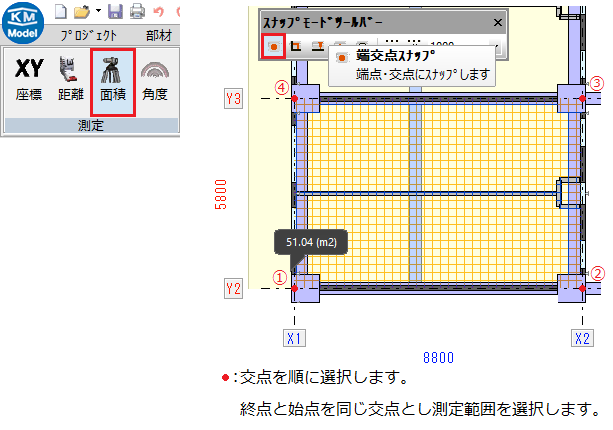
上図では意匠モデル図で床面積を図あたりしています。
(2)構造モデルの鉛直ブレースの傾斜角を確認する方法
1)[角度]コマンドを選択します。
2)スナップモードツールバーが表示されますので[端交点スナップ]を選択します。
3)角度測定の①中心(基点)としてブレースの交点を選択します。
4)②始点を選択します。①中心と②始点を直線で結んだ基本線を設け『開始角度』を決定します。
5)③終点を選択します。①中心と③終点を直線で結び『終了角度』を決定します。
『開始角度』と『終了角度』でなす角度(°)がツールチップに表示されます。
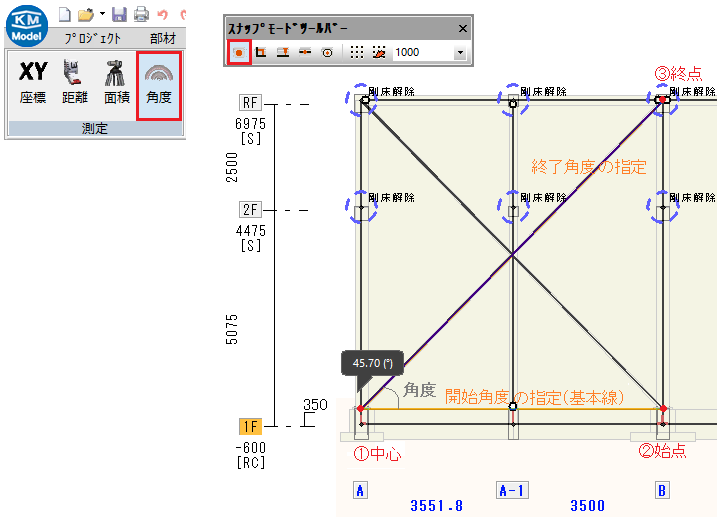
上図では構造モデル上で考慮されている鉛直ブレースの傾斜角を確認しています。
水平ブレースについても同様に確認できます。
※ラジアン(rad)表示には対応していません。
(3)節点の移動量を確認する方法
1)[座標]コマンドを選択します。
2)スナップモードツールバーが表示されますので[端交点スナップ]を選択します。
3)該当の交点を選択します。
4)全体座標系の座標原点からの距離(㎜)を座標値としてツールチップに表示します。
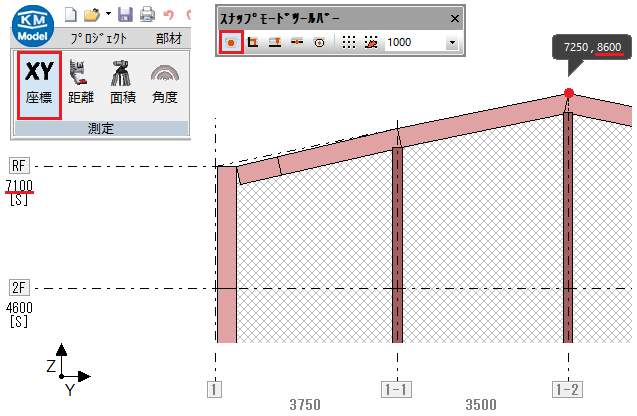
上図では意匠モデル図でY方向のフレーム図で節点移動後の棟の頂部の座標位置を確認しています。
頂部のツールチップでは座標原点からの( Y:水平距離(㎜), Z:鉛直距離(㎜) )の値を表示しています。
(4)距離(㎜)コマンドの利用例について
Q&A:
NBUS00033 S造建物のはり、小ばりの横補剛を無効にすることは出来ますか?で
記載中段の[『横補剛間の長さ』の確認方法]として[距離]コマンドの利用をご紹介しています。
ご参照ください。